Subir modelos al editor de AR
Inicio de Sesión
Para acceder al editor de AR de Next Reality Digital, debes tener una cuenta en nextreality.digital. Puedes crear una cuenta fácilmente ingresando tu correo electrónico y creando una contraseña o usando un link de login. Si tienes una cuenta de Metamask, puedes iniciar sesión usando ese método.
Cargar un modelo 3D existente
Puedes subir un modelo 3D existente haciendo click en el botón de GLB en el panel del lado derecho de la página, también puedes arrastrar y soltar el archivo en la ventana. Recuerda que solo se admiten modelos glTF/GLB. Una vez que el modelo se haya cargado, podrás verlo en el área de visualización 3D.
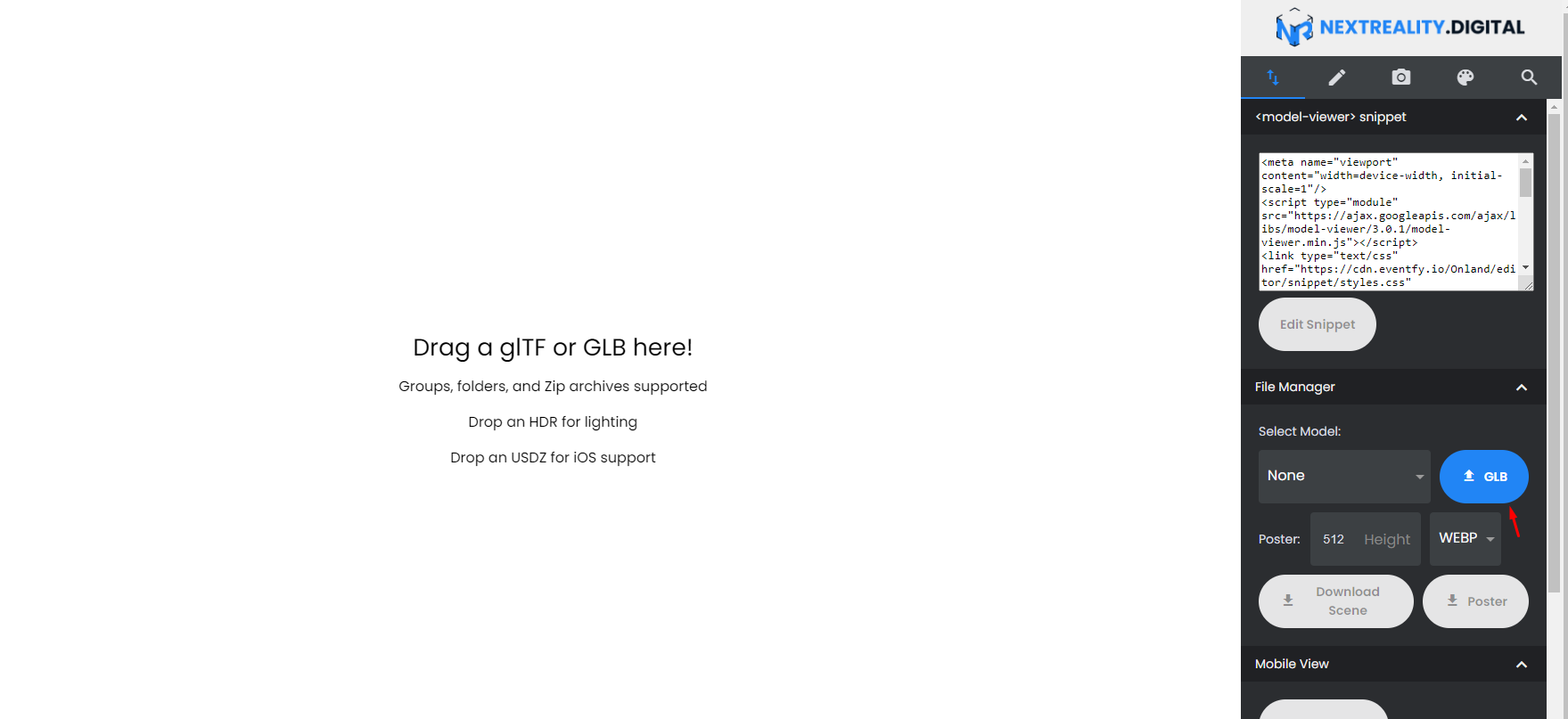
Iluminación
Para ajustar la iluminación en tu escena, haz click en la pestaña del lápiz. La iluminación en la escena proviene de dos fuentes: una luz direccional y una imagen de entorno.
Puedes modificar la imagen de entorno y, por defecto, la iluminación, eligiendo entre las opciones en la lista desplegable o subiendo tu propia imagen usando el botón de HDRI. La imagen de entorno también se puede utilizar como un skybox haciendo click en la casilla "skybox", proporcionando una imagen de fondo para tu escena.


Hotspot
Al final de la pestaña del lápiz tienes la opción de hotspots, estos te permiten agregar anotaciones en tu modelo haciendo click en el botón "Add hotspot" y luego haciendo click en el modelo 3D. En el campo de Label, puedes ingresar cualquier texto que desees. El hotspot va a seguir al punto que creaste con el click y desaparece cuando el hotspot ya no está en la vista.


Cámara
Puedes mover tu objeto en el área de visualización 3D y establecer un punto de inicio para el modelo. Esto se guardará como el ángulo para la imagen del póster (imagen estática que se utilizará como póster al descargar el modelo 3D). También puedes descargar el póster haciendo click en el botón "Poster".

También puedes activar la opción de autorrotación para que tu modelo gire en tu navegador.

Paleta de Artistas
En esta pestaña, puedes actualizar el material que tu modelo utiliza y cómo se representa en la escena.
Factor: el color base se compone de un valor de factor, que es el color y la textura; si lo cambias, se reflejará en la vista renderizada.
Metallic y Roughness: aquí es donde configuras las entradas de superficie PBR; ajustar los factores de metalicidad y rugosidad tiene un efecto dramático en la representación final. Las partes metálicas del objeto serán menos brillantes debido a la reducción del factor metálico, y la rugosidad ajusta cuán brillante es la superficie del objeto.
Emissive: la propiedad emisiva puede iluminar partes del modelo independientemente de la iluminación; sin una textura, afectará al modelo completo.
Occlusion: es una forma de reducir la luz ambiental que proviene de la imagen de entorno en las hendiduras del objeto.
Al hacer click en la imagen de texture, podrás subir tus propias texturas/imagenes y cambiar la apariencia de tu modelo.

